Dacă doriți să umple fundalul PowerPoint cu un stil tablă de șah, atunci acest tutorial este pentru tine. Aici vă vom arăta cum să creați un șablon PowerPoint bord Checker doar folosind un model de tablă de șah. Puteți descărca gratuit de tablă de șah de pe site-uri model gratuit dar am creat unul aici, folosind Photoshop sau Paint.NET
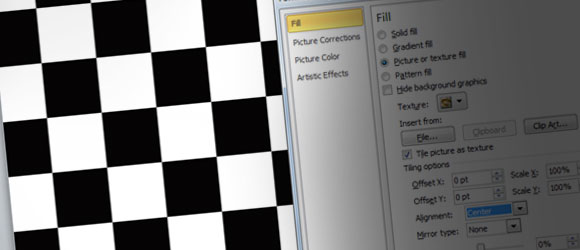
Pentru a crea un model de tablă de șah , puteți crea o nouă imagine în Photoshop folosind 200 × 200 px , de exemplu.
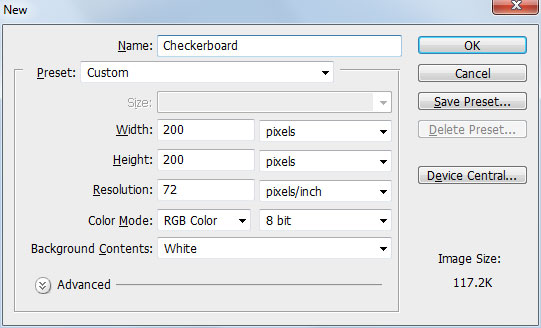
În Photoshop, vom împărți pătrat în 4 pătrate mici. Putem folosi rigla pentru a face o treabă perfectă pixeli. După ce ați împărțit pătrate puteți umple două dintre ele (în diagonală), cu o culoare neagră. Lăsați celelalte două cu fundal de culoare albă , astfel încât să puteți obține un stil tablă de șah adevărat.
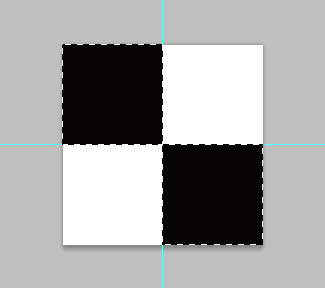

Când l-au pregătit, Salvare pentru Web și de a folosi PNG sau JPG pentru a salva fișierul de ieșire. Aici este modelul tablă de șah pe care le-am creat.
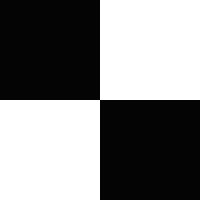
Acum, PowerPoint deschis și de a crea un nou diapozitiv cu un fundal gol. Vom schimba fundalul și utilizarea imaginii sau textura de umplere astfel încât să putem folosi acest model de tablă de șah. Faceți clic dreapta pe fundal pentru a alege opțiuni de format și apoi opțiunile deschise de umplere. Puteți utiliza această abordare pentru a face minunat template - uri PowerPoint tablă de șah.
Cheia aici este că alegeți imagine Tile ca textură. Verificați dacă caseta de selectare pentru a reproduce textura de-a lungul slide.
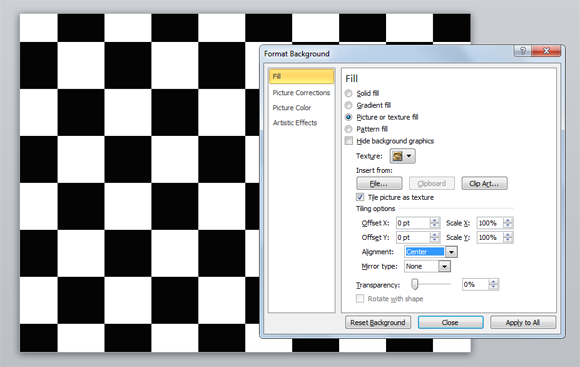
Puteți controla plasarea pentru tabla de șah precum și X și Y de offset sau scala - l pentru a se potrivi întregul diapozitiv.
